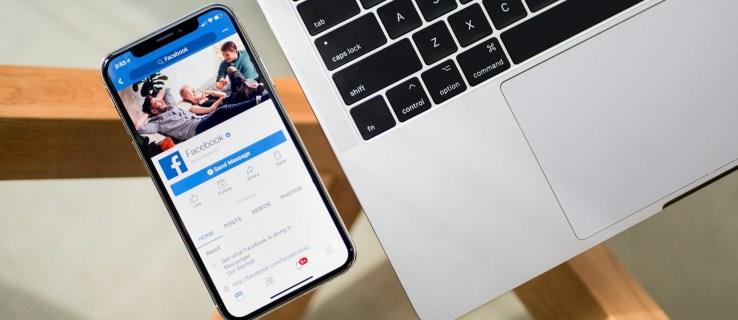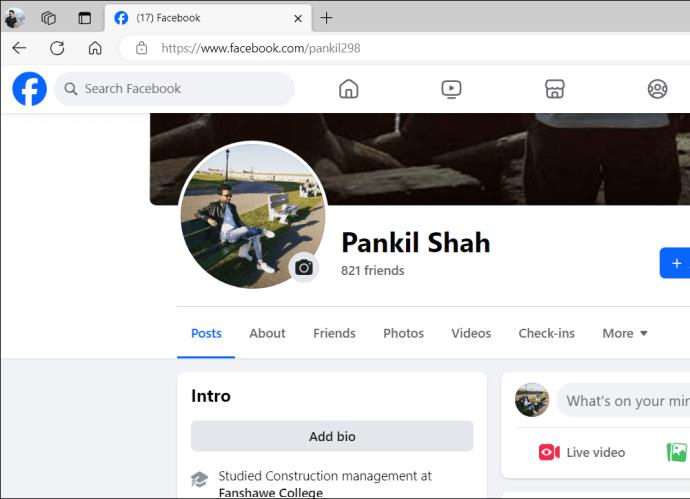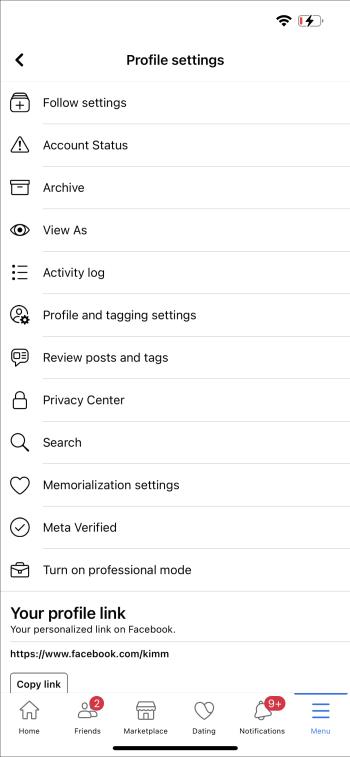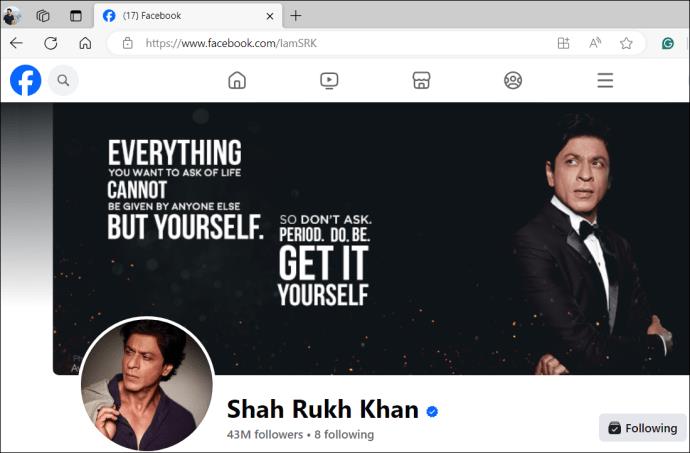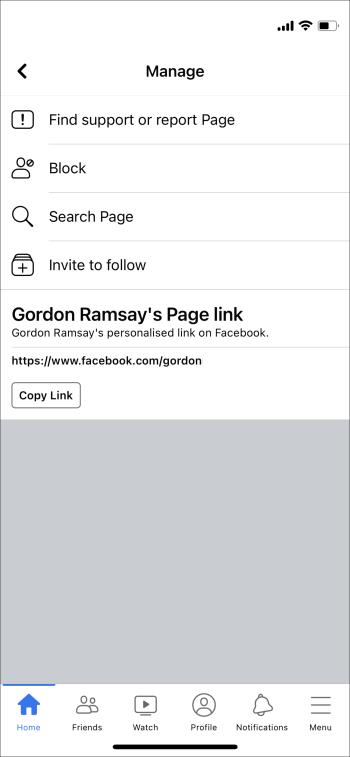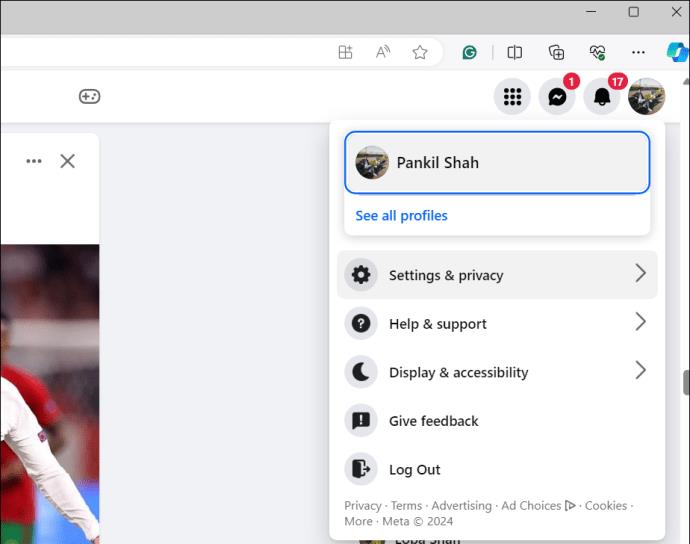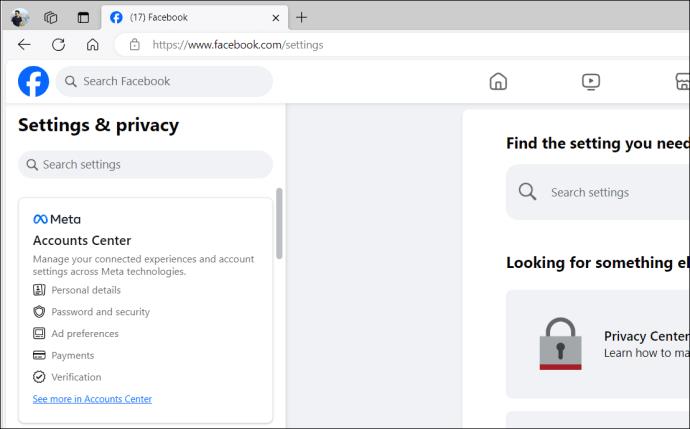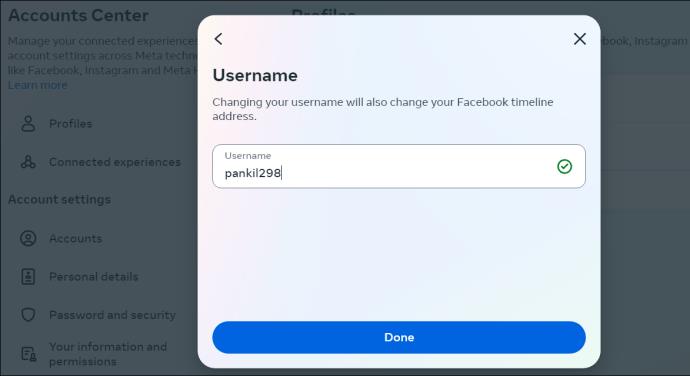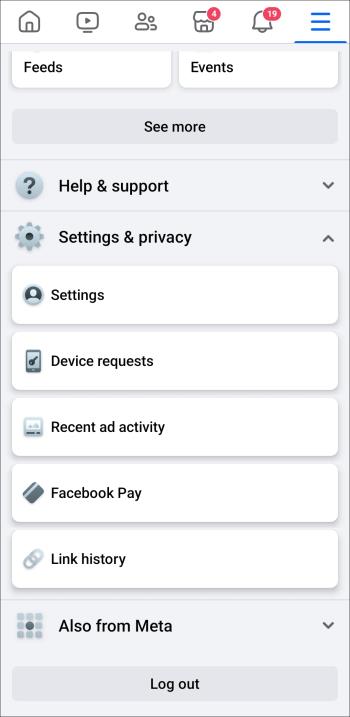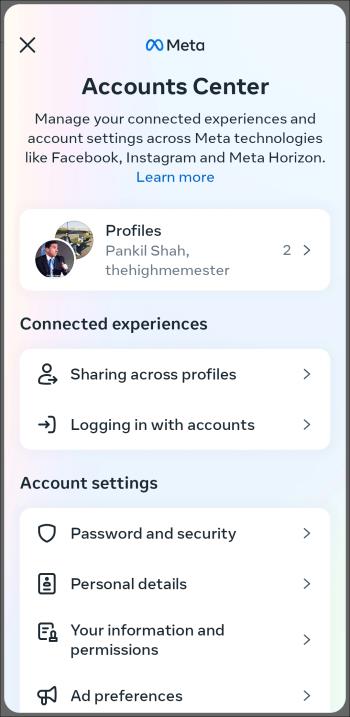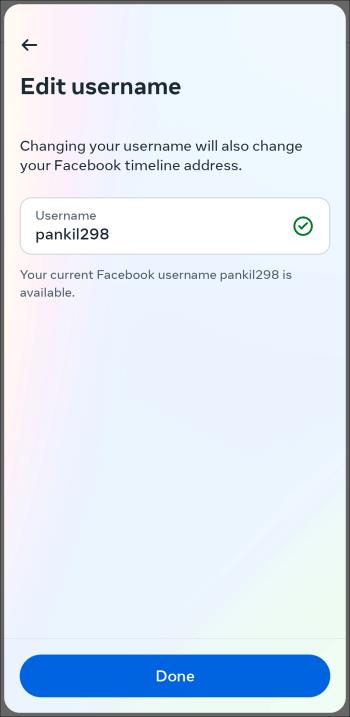Įrenginių nuorodos
Kaip ir dauguma socialinės žiniasklaidos platformų, „Facebook“ visiems savo vartotojams priskiria unikalų vartotojo vardą. Jei pamiršote savo „Facebook“ vartotojo vardą, jį atkurti yra paprasta. Šis išsamus vadovas padės jums rasti ir pakeisti „Facebook“ vartotojo vardą.
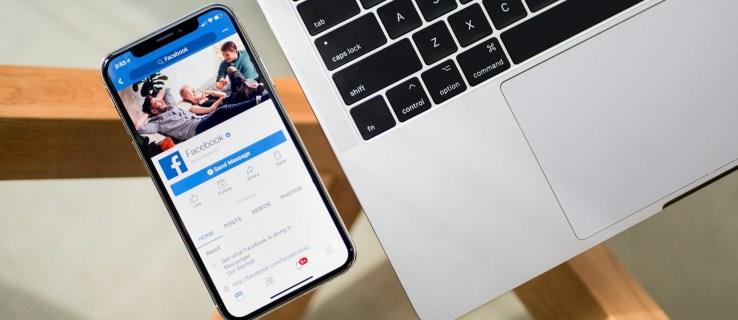
Kaip rasti savo vartotojo vardą „Facebook“ tinkle
„Facebook“ jūsų vartotojo vardas naudojamas kaip skaitmeninis pravardė. Taip pat jūsų draugai ir pažįstami gali lengvai jus rasti ir susisiekti su „Facebook“. Kaip ir tikėtasi, „Facebook“ naudotojo vardo nustatymas yra paprastas procesas. Štai kaip galite tai padaryti.
- Atidarykite „Facebook“ norimoje naršyklėje ir prisijunkite prie savo paskyros.
- Spustelėkite savo vardą viršutiniame kairiajame kampe.
- Naršyklės adreso juostoje pamatysite tokį URL: https://www.facebook.com/yourusername .
- Tekstas po facebook.com/ yra jūsų Facebook vartotojo vardas.
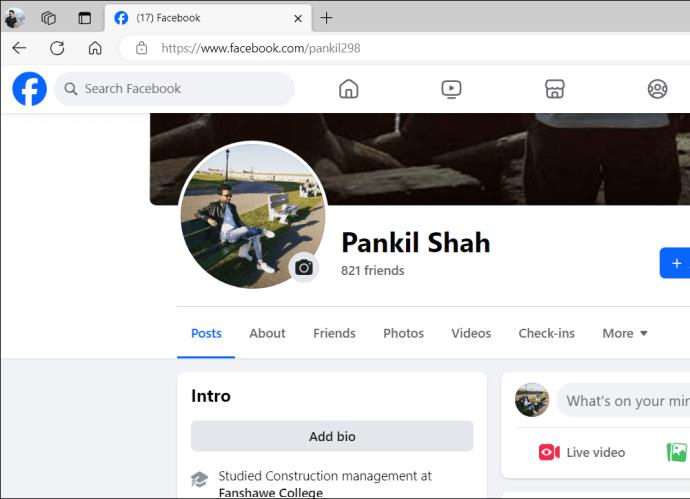
Jei išjungėte „Facebook“ paskyrą , negalėsite peržiūrėti savo vartotojo vardo, nebent vėl grįšite į platformą.
Kaip rasti savo vartotojo vardą „Facebook“, skirtą „iPhone“ arba „Android“.
- Atidarykite „Facebook“ programą savo telefone.
- Apatiniame dešiniajame kampe pasirinkite parinktį Profilis („iPhone“) arba bakstelėkite trijų eilučių meniu piktogramą viršutiniame dešiniajame kampe („Android“).
- Bakstelėkite savo vardą viršuje, kad apsilankytumėte savo profilyje.
- Bakstelėkite trijų taškų meniu piktogramą.
- Slinkite žemyn iki savo profilio nuorodos , kad rastumėte savo vartotojo vardą. Tekstas po facebook.com/ yra jūsų Facebook vartotojo vardas.
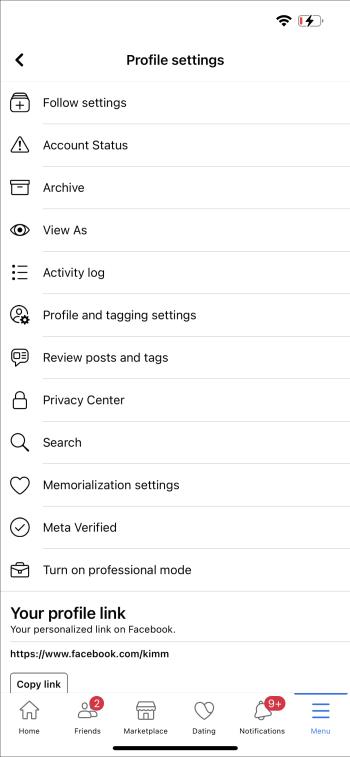
Kaip rasti kažkieno vartotojo vardą „Facebook“.
Surasti kažkieno Facebook vartotojo vardą taip pat greitai ir nesudėtinga, kaip ir savo. Čia pateikiami to paties žingsniai.
- Atidarykite „Facebook“ savo žiniatinklio naršyklėje.
- Viršuje esančiame paieškos laukelyje įveskite asmens, kurio naudotojo vardą norite sužinoti, vardą.
- Spustelėkite jų vardą ir apsilankykite jų profilyje.
- Norėdami rasti naudotojo vardą, adreso juostoje viršuje ieškokite teksto po facebook.com/ .
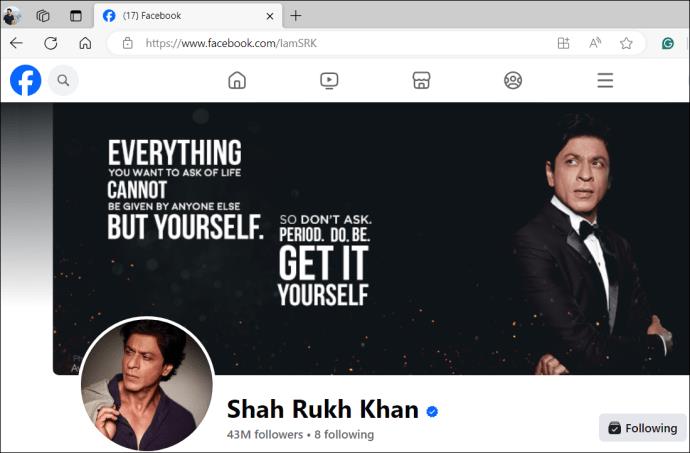
Šis metodas veiks, net jei tas asmuo padarė savo Facebook profilį privatų .
Kaip rasti kieno nors kito vartotojo vardą „Facebook“ naudojant „iPhone“ arba „Android“.
- Atidarykite „Facebook“ programą savo telefone ir bakstelėkite paieškos piktogramą viršuje.
- Įveskite asmens, kurio vartotojo vardą norite sužinoti, vardą ir paieškos rezultatuose pasirinkite jo profilį.
- Palieskite trijų taškų piktogramą .
- Toliau esančiame meniu jūsų vartotojo vardas minimas po facebook.com/ nuoroda.
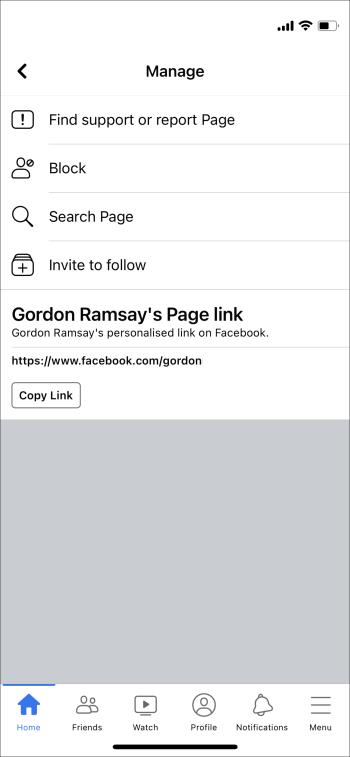
Kaip pakeisti „Facebook“ vartotojo vardą iš interneto
Jei jums nepatinka, visada galite pakeisti dabartinį „Facebook“ vartotojo vardą. Čia pateikiami to paties žingsniai.
- Eikite į „Facebook“ svetainę ir prisijunkite prie savo paskyros.
- Viršutiniame dešiniajame kampe spustelėkite savo profilio nuotrauką.
- Pasirinkite Nustatymai ir privatumas .
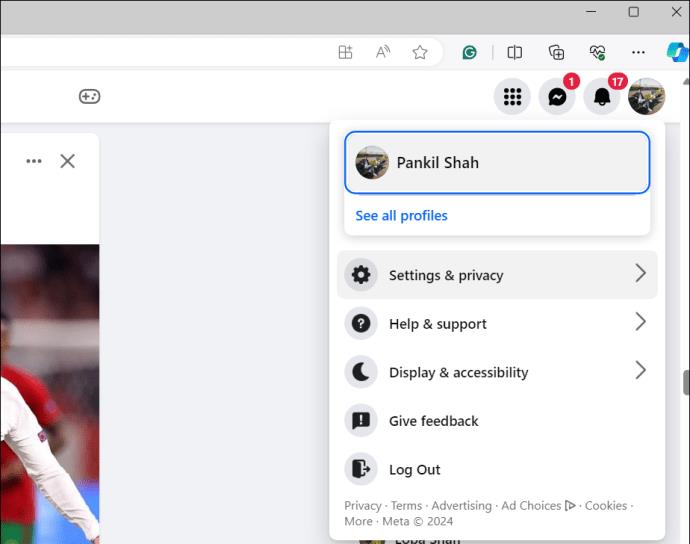
- Pasirinkite parinktį Nustatymai .
- Kairiojoje srityje spustelėkite nuorodą Žiūrėti daugiau paskyros centre .
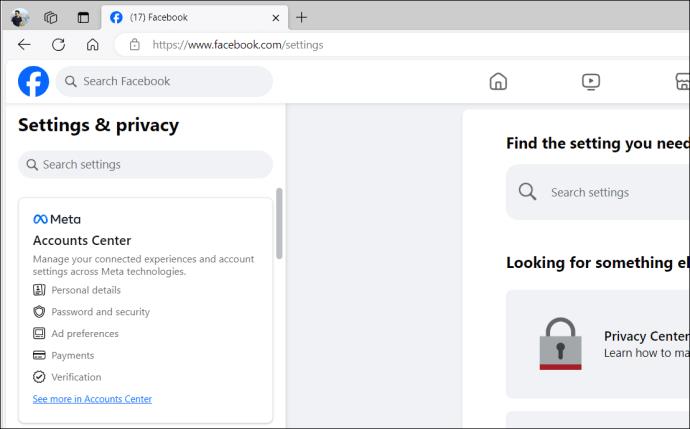
- Iš sąrašo pasirinkite savo Facebook profilį .
- Spustelėkite Vartotojo vardas .
- Įveskite naują vartotojo vardą ir spustelėkite Atlikta .
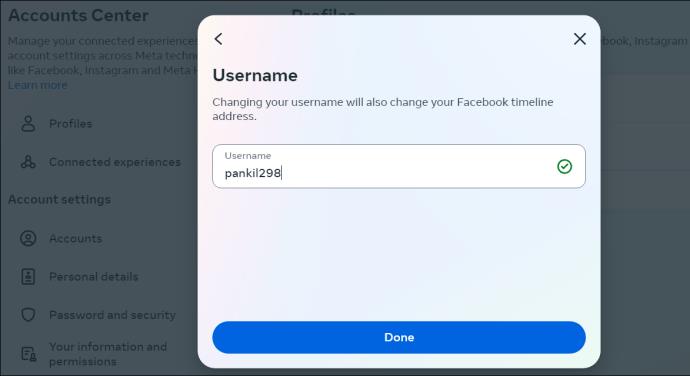
Kaip pakeisti „Facebook“ vartotojo vardą iš „iPhone“ ar „Android“.
- Paleiskite „Facebook“ programą ir prisijunkite prie savo paskyros, jei dar to nepadarėte.
- Apatiniame dešiniajame kampe pasirinkite profilio piktogramą („iPhone“) arba bakstelėkite trijų eilučių meniu piktogramą viršutiniame dešiniajame kampe („Android“).
- Palieskite Nustatymai ir privatumas .
- Pasirinkite Nustatymai .
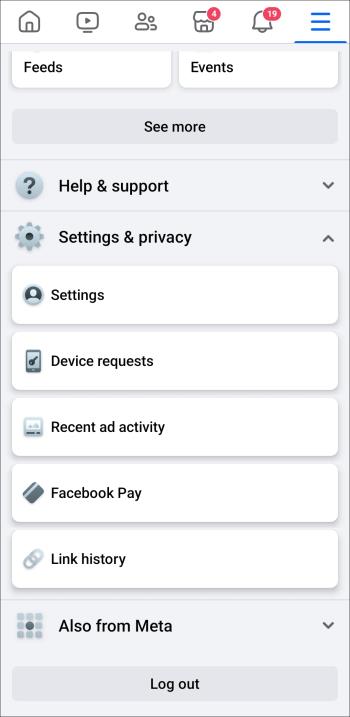
- Bakstelėkite nuorodą Žiūrėti daugiau paskyros centre .
- Bakstelėkite Profiliai ir toliau pateiktame meniu pasirinkite savo Facebook profilį.
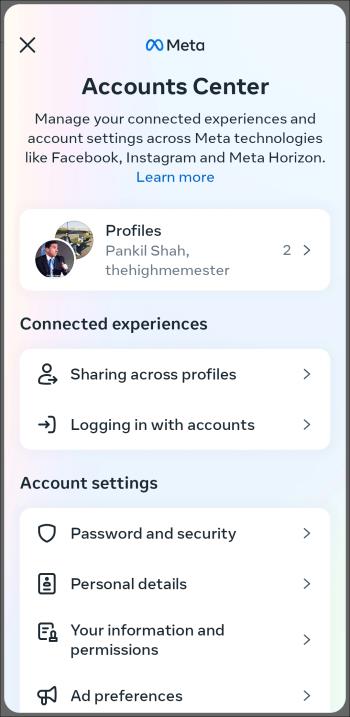
- Pasirinkite parinktį Vartotojo vardas .
- Įveskite naują vartotojo vardą ir paspauskite Atlikta .
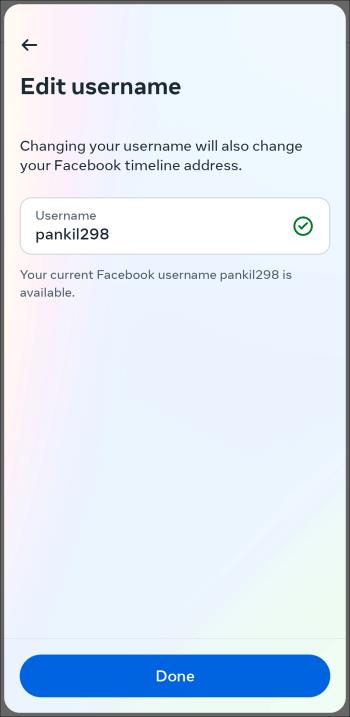
Panašiai galite pakeisti savo „Facebook“ pavadinimą keliais paprastais veiksmais.
Turėkite savo skaitmeninę tapatybę
Jūsų „Facebook“ vartotojo vardas yra jūsų internetinės asmenybės atspindys. Nesvarbu, ar norite rasti savo vartotojo vardą, kurį norite bendrinti su „Facebook“ draugais , ar pakeisti jį, kad jis geriau atitiktų jūsų tapatybę, procesas yra greitas ir paprastas, kaip matėme aukščiau.
DUK
Kas atsitiks, kai pakeisiu savo Facebook vartotojo vardą?
Pakeitus naudotojo vardą, senasis naudotojo vardas tampa nepasiekiamas visiems ir jūs negalite jo susigrąžinti. „Facebook“ paprastai tam tikrą laikotarpį išlaiko neaktyvius naudotojų vardus, prieš leisdama juos naudoti pakartotinai.
Ar įmonės ar puslapiai gali turėti tinkintus naudotojų vardus?
„Facebook“ leidžia sukurti naują verslą arba pakeisti esamo puslapio prekės ženklą. Tiesiog atnaujinkite visas nuorodas ir susiekite atgal į savo Facebook puslapį.
Ar galiu perkelti savo Facebook vartotojo vardą į kitą paskyrą?
Deja, tai neįmanoma. Šiuo metu „Facebook“ neturi metodų, leidžiančių vartotojams perkelti ar bendrinti vartotojo vardus. Kiekvienas naudotojo vardas yra unikalus dėl dabartinės politikos, kuria siekiama sumažinti apgaulingų paskyrų skaičių.
Ar yra kokių nors apribojimų pasirenkant „Facebook“ vartotojo vardą?
Taip, „Facebook“ turi keletą apribojimų kuriant ir keičiant vartotojų vardus. Savo vartotojo vardu galite naudoti tik raidinius ir skaitinius simbolius. „Facebook“ neleidžia vartotojo varde pridėti specialiųjų simbolių ar net tarpų. „Facebook“ taip pat reikalauja, kad pavadindami puslapius naudotojai turėtų bent penkis simbolius.